vscode中快速注释多行代码主要通过两个快捷键实现:ctrl + /(windows/linux)或cmd + /(macos)用于行注释,shift + alt + a(windows/linux)或ctrl + shift + a(macos)用于块注释;2. 行注释在每行开头添加语言对应的单行注释符号(如//或#),适合快速禁用少量代码或添加简短说明;3. 块注释在选中代码的首尾添加块注释符号(如/.../或<!--...-->),适合注释大段代码或多行文档性注释;4. 两种方式均为切换功能,再次使用可取消注释;5. vscode支持自定义注释快捷键,可通过“键盘快捷方式”设置界面修改editor.action.commentline和editor.action.blockcomment命令的快捷键;6. 不同编程语言中注释快捷键一致,vscode会根据文件语言模式自动应用正确的注释语法;7. 特殊情况如模板语言或嵌入式语言可能需安装专用扩展或手动输入特定注释符号以获得正确行为,问题通常可通过检查语言模式或增强语言支持解决。
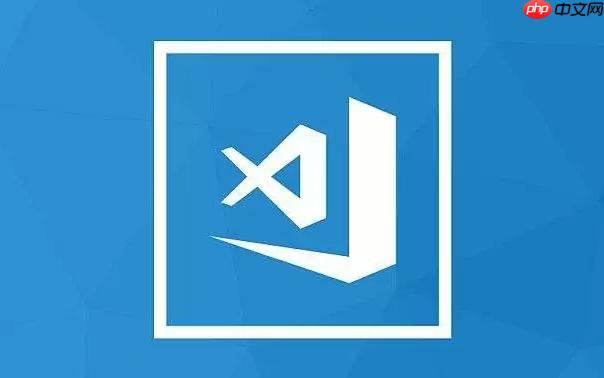
在VSCode里,快速注释多行代码主要依赖于两个核心快捷键组合,它们能让你在行注释和块注释之间灵活切换,极大地提升编码效率。简单来说,你需要记住
Ctrl + /
Cmd + /
Shift + Alt + A
Ctrl + Shift + A
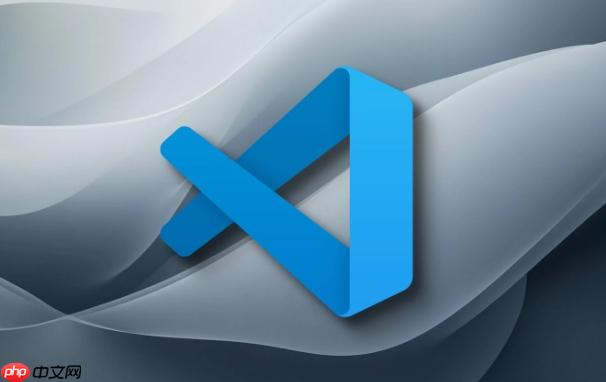
VSCode中快速注释多行代码主要通过以下两种方式实现:
1. 行注释(Toggle Line Comment)
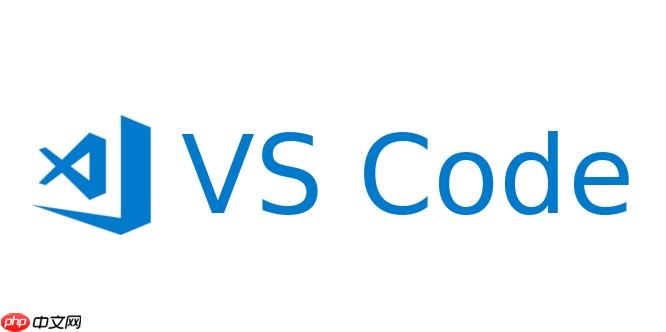
这是最常用也最直接的方式,适用于对选定行或当前行进行单行注释。
Ctrl + /
Cmd + /
//
#
2. 块注释(Toggle Block Comment)
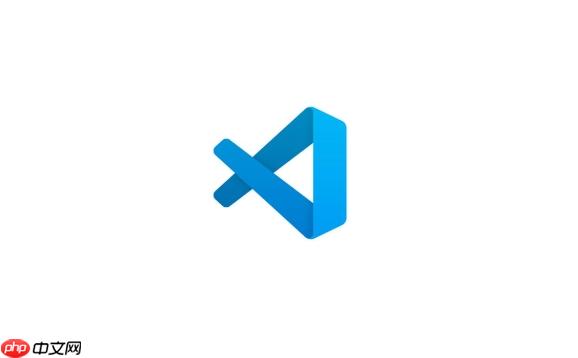
块注释适用于需要注释掉一大段代码,或者添加多行注释说明的情况。
Shift + Alt + A
Ctrl + Shift + A
Shift + Alt + A
/* ... */
<!-- ... -->
这两种注释方式在视觉呈现和实际用途上都有着不小的差异,理解它们各自的特点,能帮助我们更高效地进行代码管理。
行注释,顾名思义,它处理的是“行”的概念。你选中几行,它就在这几行的开头加上注释符号。比如在JavaScript里,选中三行代码按
Ctrl + /
//
而块注释,它更像是一个“包裹”。你选中一大段代码,它会在这段代码的开头和结尾分别加上
/*
*/
/* ... */
/* ... */
所以,什么时候用哪个呢?我的经验是:
选择哪种,很多时候取决于你的意图和代码的上下文。没有绝对的优劣,只有更适合的场景。
当然可以!VSCode在快捷键配置方面给用户提供了极大的自由度,自定义注释快捷键完全可行。这对于那些习惯了其他IDE快捷键、或者觉得默认快捷键与其他常用工具冲突的开发者来说,简直是福音。我自己就有过这样的经历,某个默认快捷键总是和系统截图工具冲突,或者和我在别的编辑器里养成的习惯不一样,改掉它能让我的工作流顺畅很多。
要自定义注释快捷键,你需要进入VSCode的“键盘快捷方式”设置。
打开键盘快捷方式:
Ctrl + K Ctrl + S
Cmd + K Cmd + S
文件
首选项
键盘快捷方式
搜索相关命令: 在打开的键盘快捷方式面板顶部的搜索框中,输入以下关键词来查找注释相关的命令:
editor.action.commentLine
editor.action.blockComment
修改快捷键: 找到对应的命令后,将鼠标悬停在该命令上,你会看到左侧出现一个加号图标,点击它,或者直接双击该行。然后,会弹出一个小窗口,你可以在这里按下你想要设置的新快捷键组合。确认无误后,按下
Enter
举个例子,如果你觉得
Ctrl + /
Ctrl + Shift + C
editor.action.commentLine
自定义快捷键的好处在于,它能让你的开发环境真正“为你所用”,减少肌肉记忆上的负担,从而在无形中提升编码的流畅度和心情。
这是一个非常好的问题,因为它触及了VSCode智能化的核心。答案是:绝大多数情况下,VSCode的注释快捷键表现是一致的。 也就是说,你不需要记住针对每种语言的特定快捷键,
Ctrl + /
Shift + Alt + A
VSCode之所以能做到这一点,是因为它非常“聪明”,它会根据你当前打开的文件的语言模式(Language Mode)来自动识别并应用正确的注释语法。
.js
Ctrl + /
//
Shift + Alt + A
/* ... */
.py
Ctrl + /
#
Shift + Alt + A
#
""" ... """
.html
Ctrl + /
<!-- ... -->
Shift + Alt + A
<!-- ... -->
.css
Ctrl + /
Shift + Alt + A
/* ... */
这种智能识别机制大大简化了跨语言开发的体验。你不需要频繁切换思维模式,只需专注于代码本身。
然而,凡事都有例外,尤其是在编程世界里。你可能会遇到一些“特殊情况”:
<script>
<style>
{# ... #}总的来说,对于主流编程语言,VSCode的注释快捷键表现非常稳定和智能。遇到问题时,首先检查文件是否被正确识别为相应的语言模式(VSCode右下角通常会显示当前文件的语言模式),其次考虑是否需要安装特定的语言扩展来增强支持。大多数时候,问题都能迎刃而解。
以上就是VSCode 如何利用快捷键快速注释多行代码 VSCode 多行代码快速注释的快捷键方法的详细内容,更多请关注php中文网其它相关文章!

每个人都需要一台速度更快、更稳定的 PC。随着时间的推移,垃圾文件、旧注册表数据和不必要的后台进程会占用资源并降低性能。幸运的是,许多工具可以让 Windows 保持平稳运行。




Copyright 2014-2025 https://www.php.cn/ All Rights Reserved | php.cn | 湘ICP备2023035733号